使用檔案
如同OpenWindows,CDE提供全功能的檔案管理者和檔案尋找應用程式。檔案子面板可以讓您存取對這些應用程式及其他與檔案相關的裝置及應用程式。
圖 1-4 檔案子面板
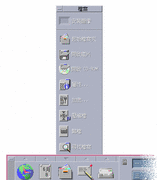
在檔案管理者和檔案尋找程式裡,檔案和檔案夾是用能夠顯示它們類型的圖像表示。按一下滑鼠按鈕3會顯示選取物件的選項,對物件連按兩下則會叫出物件的內定動作。例如,連按兩下壓縮檔案會將它擴展成非縮文件壓,連按兩下聲訊檔則會播放聲音。
| 工作或功能 | OpenWindows方法 | CDE方法 |
|---|---|---|
| 若要尋找檔案 | 在檔案管理者中,從檔案功能表選擇「尋找」 | 按一下檔案子面板的「尋找檔案」 |
| 若要執行檔案上的一個動作 | 按一下滑鼠按鈕3,從一般即現式功能表中選擇 |
用滑鼠按鈕3按一下檔案,從即現式功能表中選擇 在適當的定位區域上做檔案的拖曳及定位 按一下檔案子面板上的控制 |
| 列印檔案 | 選擇檔案管理者中的檔案,並從檔案功能表中選擇「列印」 | 將檔案定位在前方面板上的印表機控制 |
| 存取軟碟或CD-ROM | 在檔案管理者中,從檔案功能表中選擇「檢查軟碟」 | 按一下檔案子面板上的「打開軟碟」或「打開D-ROM」 |
刪除檔案
如同與OpenWindows一樣,CDE有垃圾桶的設備。檔案垃圾桶用來暫時儲存將要刪除的物件(檔案和檔案夾)。
您可以用拖曳及定位,例如採用對應某些功能表項目或是按刪除鍵的方式,將選取的物件移到檔案垃圾桶。一旦到了檔案垃圾桶,物件便不會出現在原來的檔案夾。
在OpenWindows,當您要結束檔案管理者時,會有機會把垃圾桶清空。
若要永久清除從CDE內刪除的檔案,您可以用垃圾桶子面板上的「清除檔案垃圾桶」控制。若要永久清除從OpenWindows內刪除的檔案,您可以用垃圾桶應用程式的「清除垃圾」按鈕,或者在退出檔案管理者時,接受清除垃圾桶 的選項。
- © 2010, Oracle Corporation and/or its affiliates
